ZYBOについて
Digilent社から発売されている開発ボード。Xilinx社のSoC FPGA「zynq」が実装されています。
ZYBOにはZ7-20、Z7-10、Z7などの種類があり、それぞれ使用されているzynqのスペック(ロジック数やRAM等)や開発ボードに実装されている部品が微妙に異なります。スペック的には、Z7-20 > Z7-10 > Z7という順番で、映像系端子がZ7のみHDMI端子1個+VGA端子1個、Z7-10とZ7-20はHDMI端子2個(受信用と送信用)という違いがあるようです。
今回使うのはZ7-20で、zynq-7020が実装されています。
zynq-7020はSoC FPGAのCPU部分としてARMのcortex-A9を2つ積んでいます(デュアルコア)。
ちなみにZ7-20の価格は35000円前後です。Z7はディスコン状態なので手に入れることは意外と難しいかもしれません。(ほぼ上位互換のZ7-10、Z7-20があるのでわざわざZ7を入手する必要は少ないかもしれませんが)
準備するもの
・ZYBO Z7-20
・USBケーブル(MicroB)
・PC(USBケーブルを刺して電源が取れるものなら何でもいい)
・HDMIケーブル
・HDMIディスプレイ(僕はテレビを使いました)
ジャンパピンの確認
ボードのジャンパピンを確認します。
まずは電源をどこから取るかの選択。JP6のUSBのところをジャンプさせます。
次に、どこからコンフィギュレーションするかの選択です。JP5はQSPIをジャンプさせます。
JP2はボード上のUSB OTGのUSB端子をホストモードにするかどうかのジャンパピンなので、どうなってても大丈夫です。初期動作ではこのUSB OTGは使いません。
ケーブル類を接続する
HDMIケーブルをZYBOのHDMI TX端子に刺してディスプレイと接続します。
ディスプレイはHDMI端子が刺さればテレビとかでも大丈夫です。
ZYBOのPROG UARTの端子(J12 SW4の下にあるMicroBUSBコネクタ)に用意したMicroBのUSBケーブルを刺しPCと接続します。今回は電源供給のためだけにUSBを接続するので、PCでなくACアダプタとかでも大丈夫だと思います。
スイッチSW4をオフにしているので、USBを接続してもまだ電源は入らないはずです。たぶんPCにも認識されていないと思います。
電源を入れる
スイッチSW4をONにします。数秒で初期プログラムがQSPIからコンフィギュレーションされディスプレイに模様が現れます。
今回は電源を入れただけで何もやっていませんね。
次回はLチカでもやってみましょう。
次回記事→ZYBO Z7-20 (zynq-7020)でPL(FPGA部のみ)を使ってLチカ
今回は電源を入れただけで何もやっていませんね。
次回はLチカでもやってみましょう。
次回記事→ZYBO Z7-20 (zynq-7020)でPL(FPGA部のみ)を使ってLチカ
XilinxのFPGAをプログラムするには、「Vivado」というソフトが必要です。サイズが何ギガバイトもあり、ダウンロードとインストールに数時間かかるので暇なときに事前にやっておきましょう。







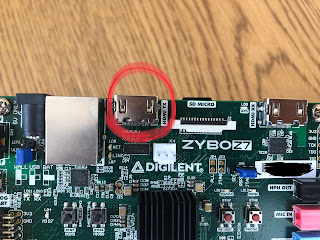

0 件のコメント:
コメントを投稿